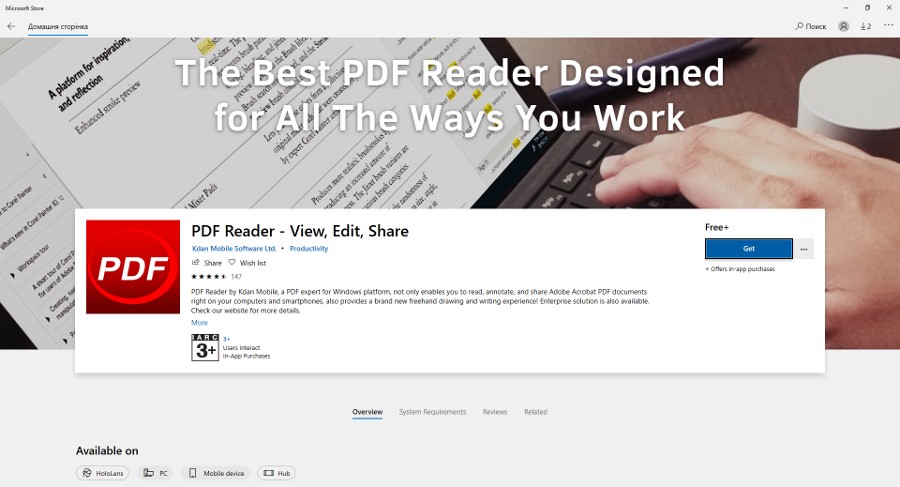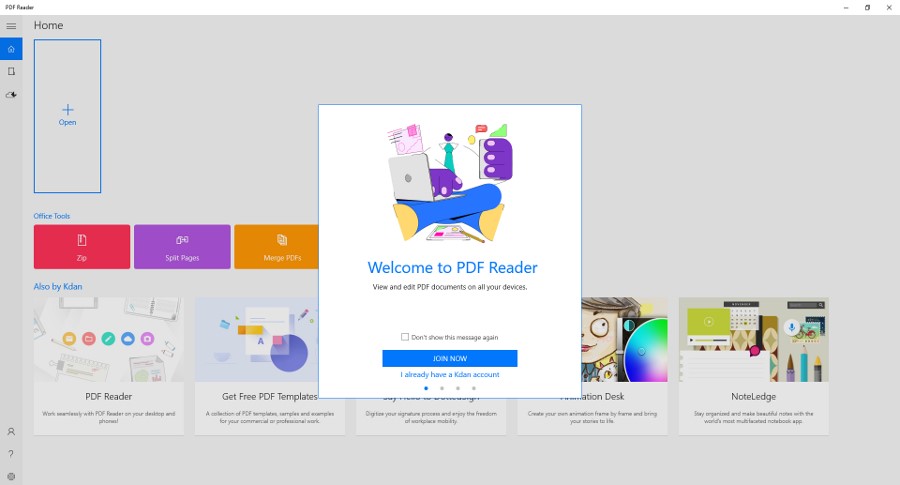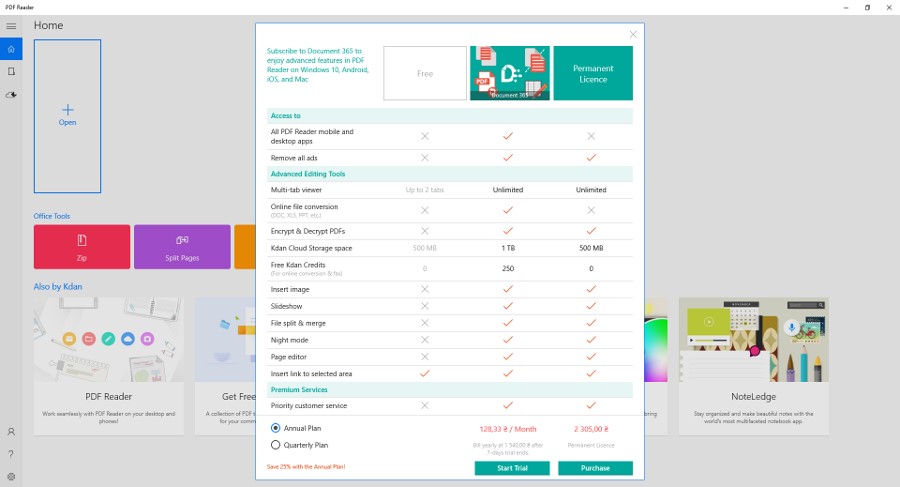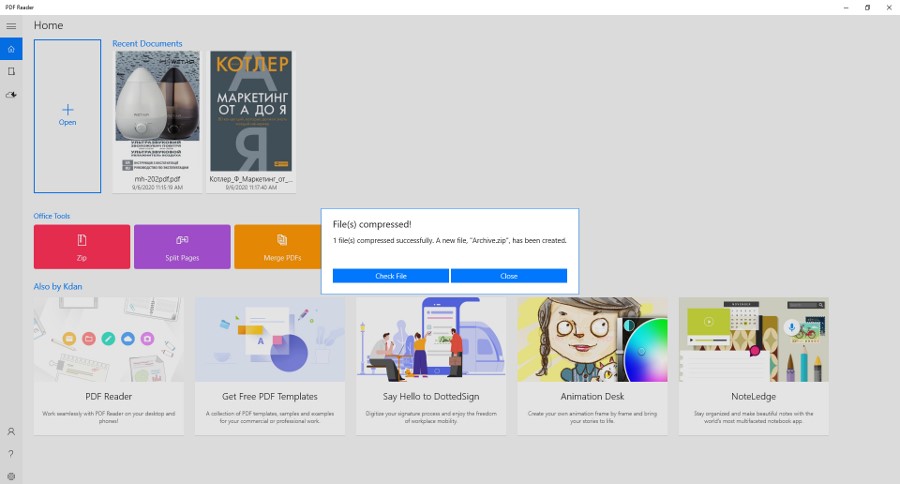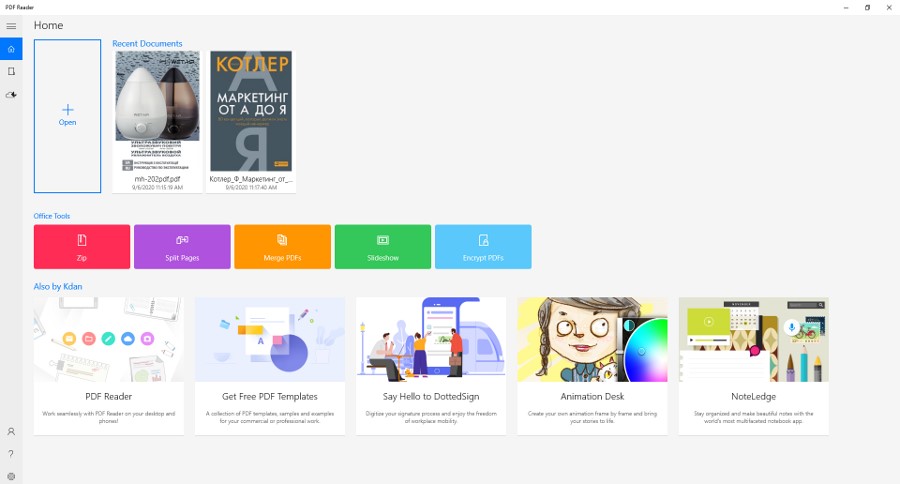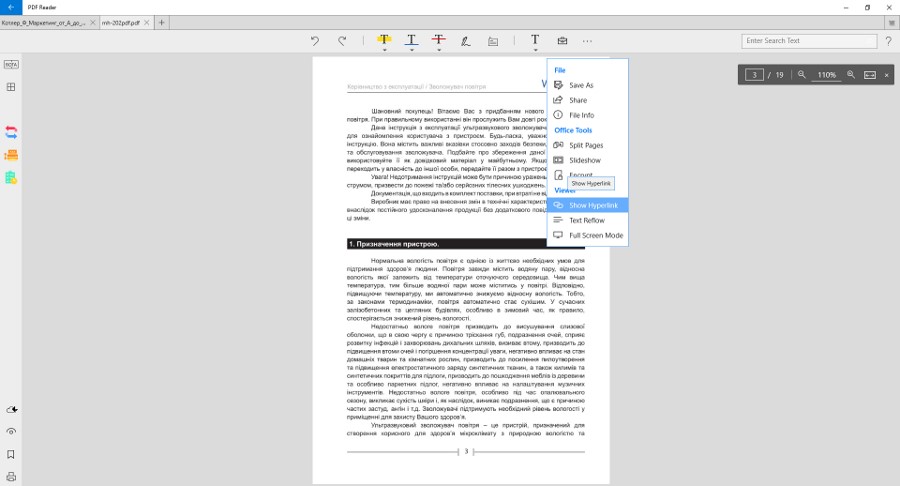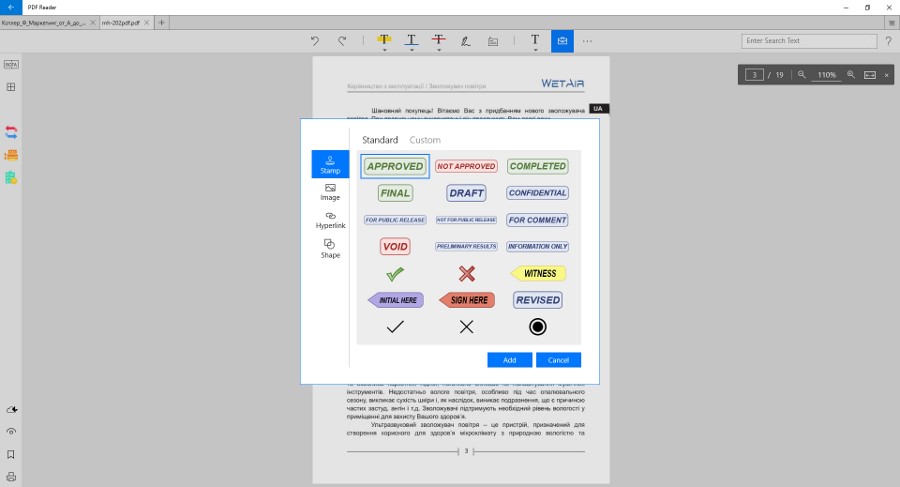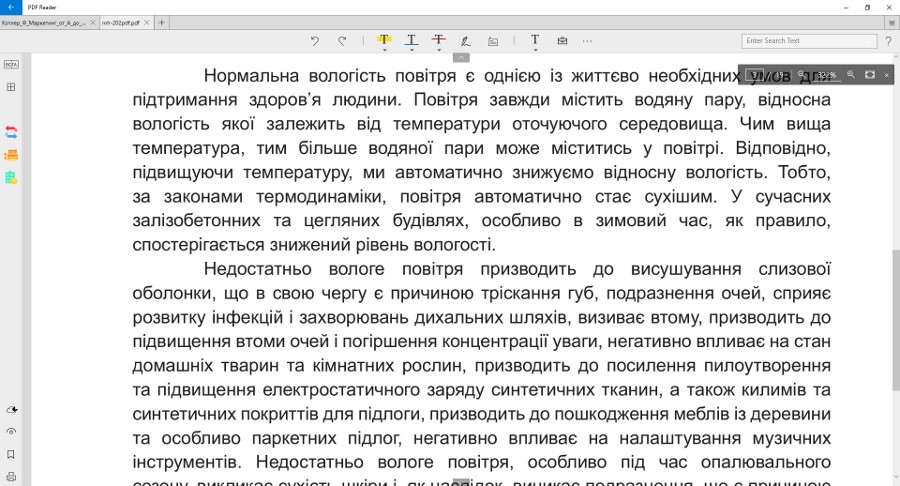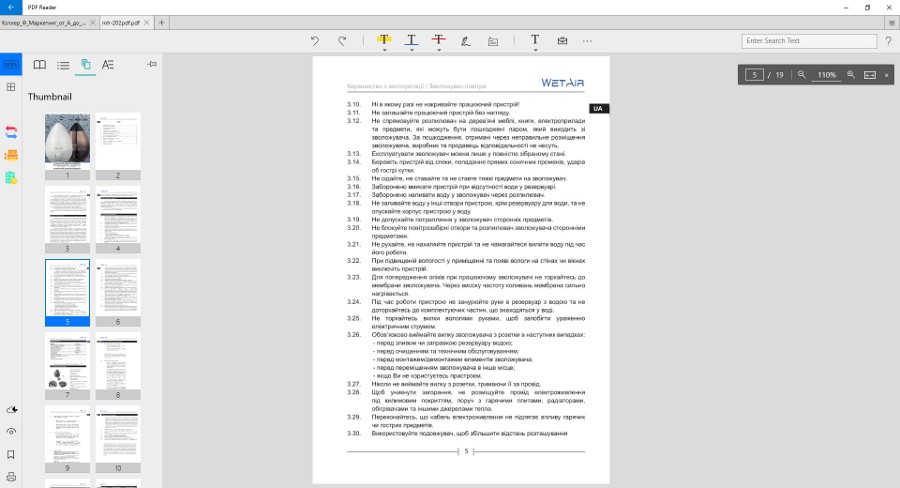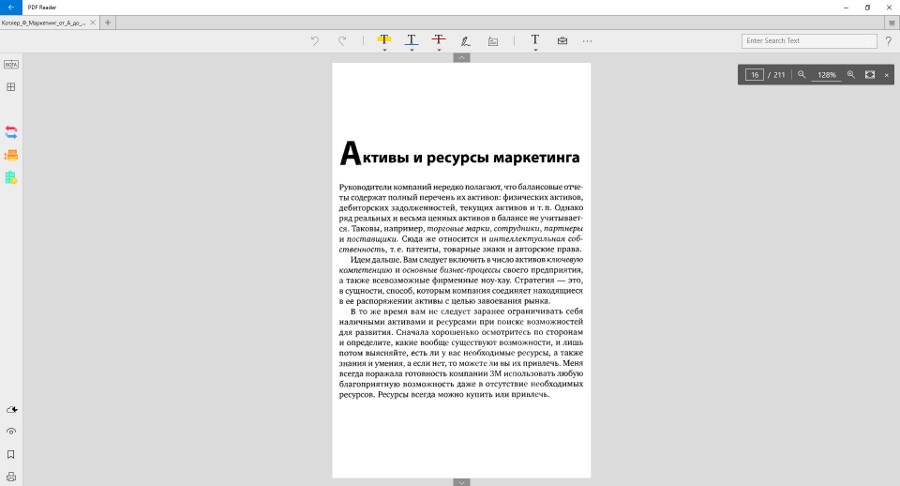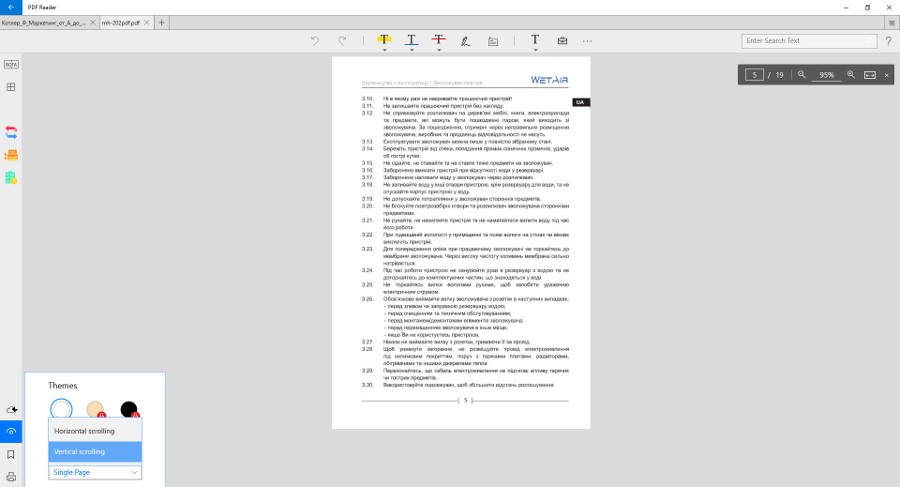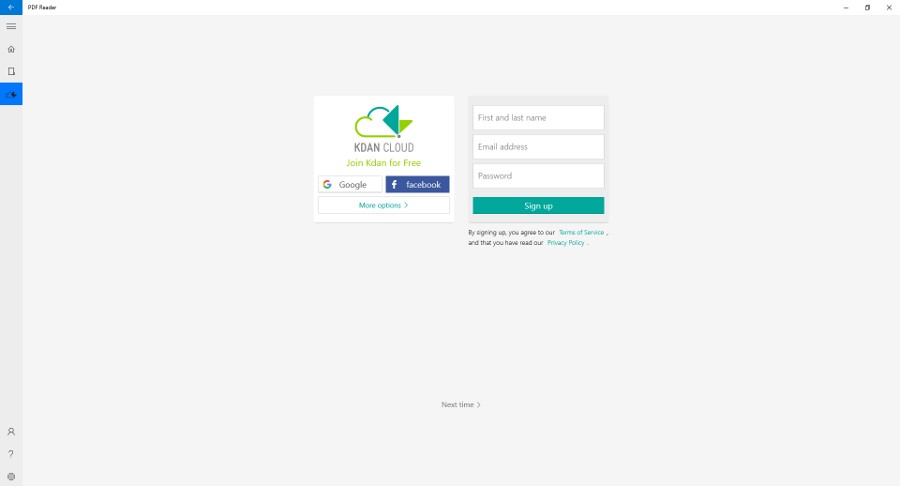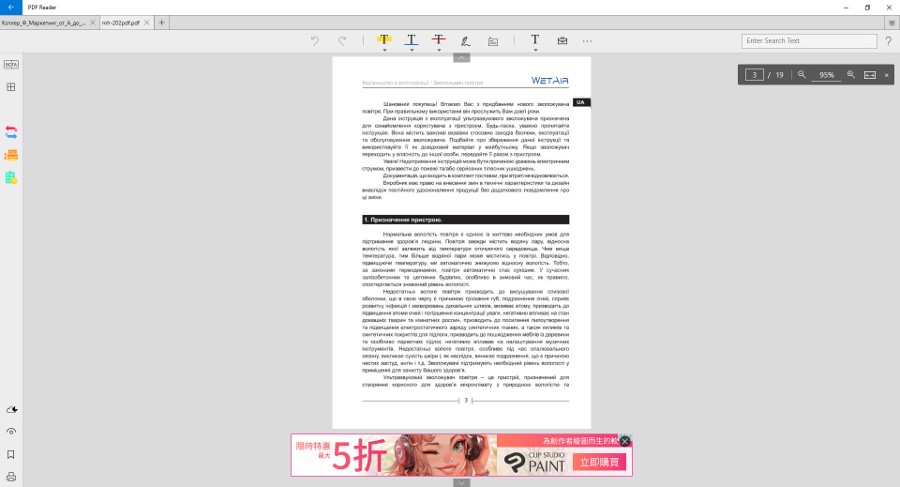Tiếp tục chuyên mục Ứng dụng Windows, hôm nay chúng ta sẽ nói về một công cụ để làm việc với các tệp PDF - PDF Reader. Một chiếc máy tính xách tay đã giúp chúng tôi viết bài đánh giá này Huawei MateBook X Pro 2020, một bài đánh giá đã có trên trang web.
Đọc thêm:
Và hãy bắt đầu, như mọi khi, với thực tế là ứng dụng này không chỉ có sẵn cho Windows mà còn cho Mac và điện thoại thông minh, như trên Android, cũng như trên iOS.
Chức năng cơ bản của Trình đọc PDF
- Kết xuất nhanh và ổn định
- Chế độ cuộn ngang, dọc, một trang hoặc cuộn liên tục
- Tìm kiếm văn bản, thu phóng
- Nhận xét: thêm nhận xét, hộp văn bản và liên kết đến tệp PDF, công cụ đánh dấu văn bản (tô sáng, gạch dưới, gạch ngang), đóng dấu cho các dấu quan trọng, viết và vẽ tay với Windows Ink Workspace
- Quản lý dấu trang, sơ đồ, bản phác thảo và chú thích (VOTA)
- Tạo các thư mục để sắp xếp các tệp
- Truy cập nhanh vào các tệp đã làm việc gần đây
- 500 MB để lưu trữ tệp khi đăng ký (miễn phí)
Giới thiệu về đăng ký
Với đăng ký trả phí, tất nhiên, chức năng của PDF Reader sẽ được mở rộng. Có 2 tùy chọn để lựa chọn. Giấy phép thông thường, có giá 2305 UAH (khoảng 85 USD) mỗi năm, cung cấp khả năng không có quảng cáo, số lượng tab mở không giới hạn (chỉ có 2 trong phiên bản miễn phí), khả năng chèn hình ảnh vào văn bản, trang trình bày. hiển thị, chia nhỏ và hợp nhất các tệp, chế độ ban đêm, làm việc với các tệp được bảo vệ bằng mật khẩu, xuất tài liệu PDF và trình chỉnh sửa trang. Ở đây không có thời gian dùng thử, bạn chỉ cần trả phí trong một năm và sử dụng.
Khi đăng ký Tài liệu 365, biểu phí hàng năm sẽ là 1540 UAH (khoảng 55 đô la) và khoản thanh toán hàng tháng sẽ có giá 128,33 UAH (khoảng 4,5 đô la). Tùy chọn này rẻ hơn và đáng chú ý là thậm chí còn thuận tiện hơn. Vì vậy, ví dụ: với đăng ký Document 365, ngoài tất cả các tính năng được cung cấp bởi giấy phép thông thường, bạn nhận được 1 TB (thay vì 500 MB) dung lượng lưu trữ đám mây, truy cập nhanh vào tệp trên các thiết bị khác và chuyển đổi tệp trực tuyến ( doc, txt, xls, v.v.). Lái thử 7 ngày đã được cung cấp tại đây, sẽ có sau khi bạn nhập chi tiết thẻ thanh toán của mình.
Thông tin chi tiết về các khả năng
Chà, hãy xem có gì thú vị ở đây. Trang chính của ứng dụng trông khá chuẩn. Ở bên trái là bảng điều khiển, nơi bạn có thể nhanh chóng chuyển đổi giữa màn hình chính, thư mục tệp và lưu trữ đám mây. Ở trên cùng có một ô chứa các tệp có sẵn và một nút để nhanh chóng thêm các tệp mới. Ngay bên dưới tệp, bạn có thể thấy các công cụ bổ sung: thêm tệp vào kho lưu trữ, hợp nhất hoặc chia nhỏ tài liệu, trình chiếu, mã hóa tệp. Tất nhiên, nếu đang sử dụng phiên bản miễn phí, bạn chỉ có quyền truy cập vào tính năng đầu tiên.
Ở dưới cùng, bạn có thể tự làm quen với các sản phẩm của nhà phát triển khác. Tất nhiên, quảng cáo cho chính bạn, cho người thân của bạn là cần thiết, nhưng có thể làm cho bảng điều khiển này nhỏ hơn một chút - xét cho cùng, nó sẽ gây mất tập trung.
Nhưng chúng ta hãy đi trực tiếp vào chính người đọc. Tất cả các thanh công cụ đều nằm xung quanh cửa sổ tài liệu. Ở trên cùng là các yếu tố chỉnh sửa chính: lựa chọn bằng điểm đánh dấu, gạch dưới, gạch bỏ văn bản, chế độ vẽ / viết tay, thêm nhận xét, tem, ảnh cũng như lưu tệp, chế độ toàn màn hình, nút "Chia sẻ" , vân vân. Trong phần bên phải của thanh công cụ có một thanh tìm kiếm để nhanh chóng tìm thấy những gì bạn cần trong văn bản.
Ngay bên dưới thanh tìm kiếm, bạn có thể thấy các nút để thay đổi tỷ lệ, hiển thị trang hiện tại, nhanh chóng chuyển sang trang khác và phóng to văn bản theo kích thước màn hình.
Và bảng điều khiển cuối cùng bên trái, ở bên trái. Dưới từ viết tắt BOTA (Bookmark, Outline, Thumbnail, Annotation) ẩn các công cụ để làm việc với dấu trang, chú thích và hình thu nhỏ tệp. Nhân tiện, menu hình thu nhỏ (ở đây rất tiện để xem các trang tệp trong danh sách) cũng được hiển thị riêng biệt để truy cập nhanh.
Bên dưới là nơi dành cho các chức năng cao cấp - chuyển đổi tài liệu sang định dạng khác, gửi fax (ngày nay có ai còn sử dụng chúng không?) Và trình quản lý tác vụ. Ở góc dưới, có quyền truy cập vào đám mây, thay đổi chủ đề màu và chế độ cuộn, nút đánh dấu và in tài liệu.
Kết quả
Vì vậy, những gì chúng ta còn lại? PDF Reader - một công cụ rất tiện lợi để làm việc với các tệp PDF ngay cả khi không có đăng ký. Đặc biệt nếu bạn không làm việc với những tài liệu như vậy thường xuyên. Đối với quảng cáo, nó tồn tại và chỉ được hiển thị trong cửa sổ xem tệp ở dưới cùng. Sau khi đóng quảng cáo và cửa sổ với lời đề nghị chuyển sang sử dụng trả phí, bạn có thể tiếp tục làm việc với tài liệu mà không có cửa sổ bật lên. Có nghĩa là, quảng cáo không len lỏi vào mọi ngóc ngách và không làm phân tán công việc. Đây chắc chắn là một điểm cộng. Chức năng chính để sử dụng miễn phí cũng có sẵn - đọc, tìm kiếm, đánh dấu và nhận xét về văn bản, dấu trang và thế là xong. Trên thực tế, chúng ta sử dụng những gì khác trong hầu hết các trường hợp?
Tất nhiên, nếu bạn thường xuyên phải xử lý các tệp PDF trong công việc, cần chuyển đổi tài liệu sang các định dạng khác và có quyền truy cập vào các ứng dụng từ các thiết bị khác thì việc mua gói Tài liệu 365 là rất hợp lý. Tuy nhiên, giấy phép tiêu chuẩn có vẻ hơi không phù hợp - không chỉ đắt hơn mà không phải tất cả các chức năng đều có sẵn.